视频
下载
点击:https://gqjk.vip/,搜索:PotPlayer 获取官方原版安装包。
文稿
最近帮粉丝远程的时候,发现很多人还在用系统自带播放器,今天给大家分享Windows平台上功能强大的音视频播放器PotPlayer并分享几个更符合使用习惯的优化设置。
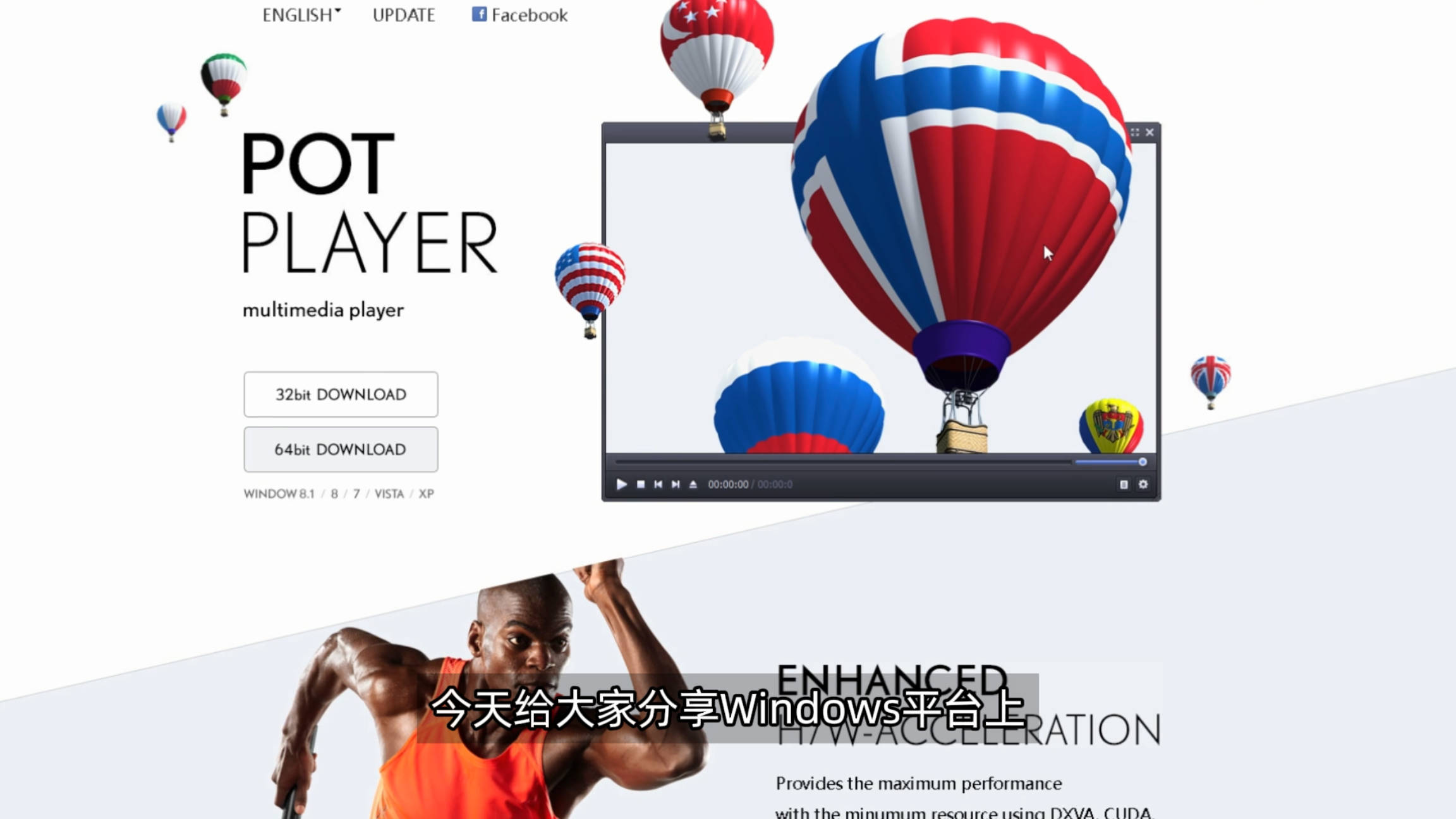
全能影音视频播放器PotPlayer下载安装与8项优化设置
首先打开potplayer官网下载安装包,可以看到支持windows xp以后的所有系统,我也整理了最新安装包,回复 potplayer即可获取。
大家根据自己系统32位或64位安装对应的版本,安装过程一直点下一步就可以,安装完成打开,因为所有的设置都是默认状态,所以下面重点介绍一下如何优化设置,更符合我们的使用习惯。
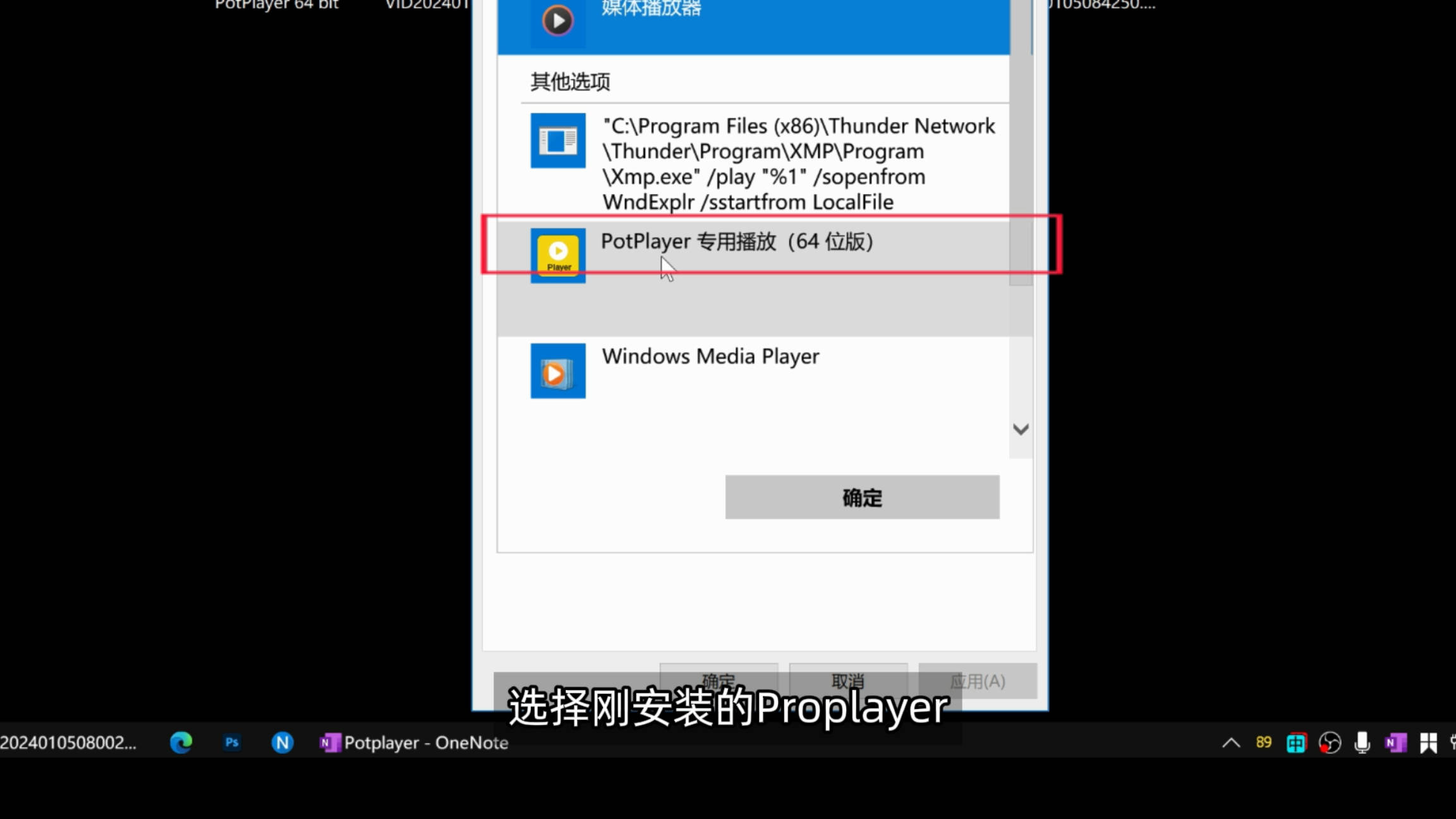
首先,既然安装了新的播放器,双击还是旧播放器打开就不好了,就要设置为默认的打开方式,在视频上点右键,选择属性,点击打开方式后面的修改,选择刚安装的potplayer,点击确定,再双击打开视频,就是potplayer打开了。
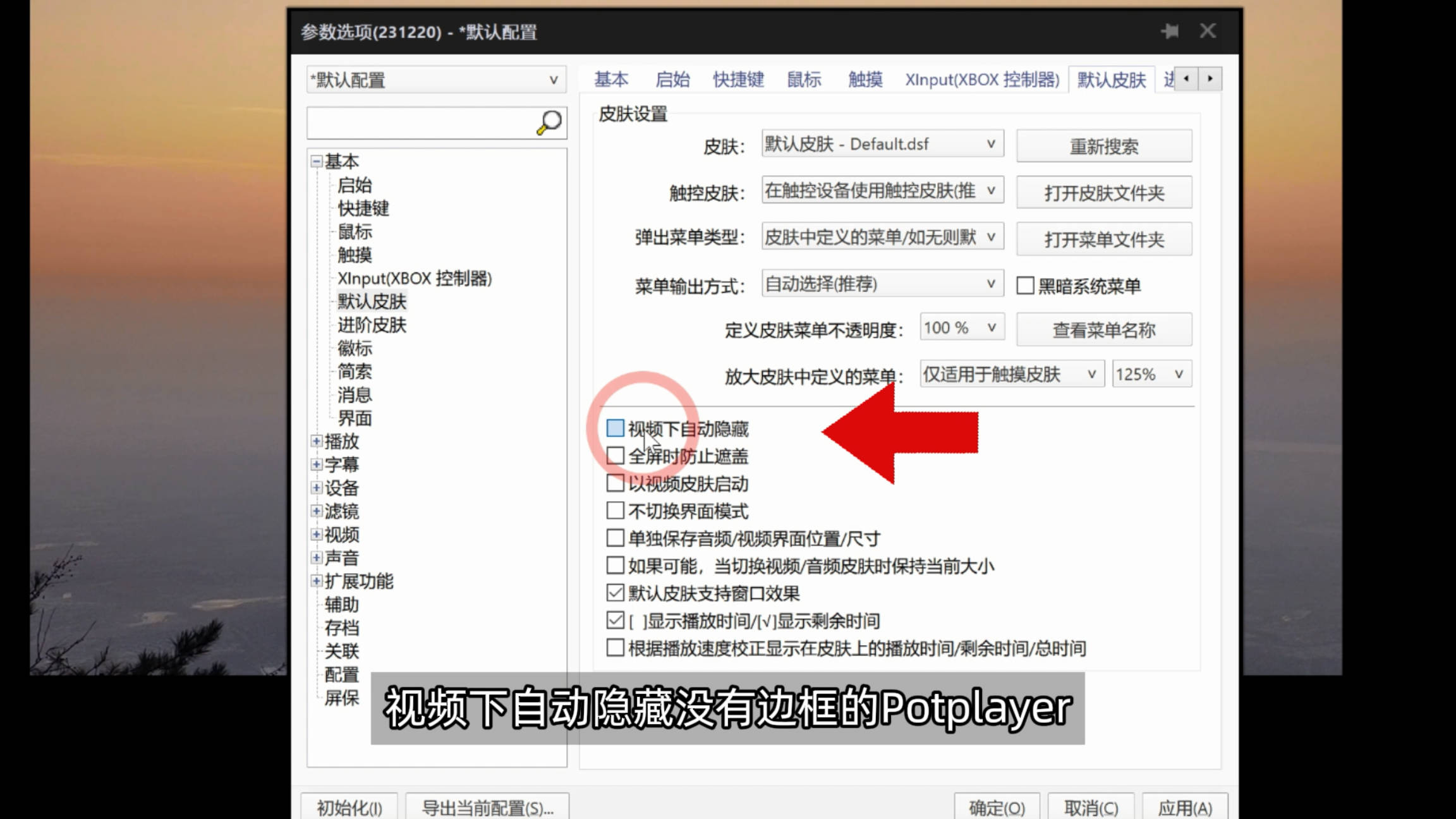
第二,默认打开视频的时候,上下都有边框,显得一点也不高级,在视频画面中点击右键,选项 基本 默认皮肤,勾选 视频下自动隐藏,没有边框的potplayer,播放的时候瞬间高了一个档次。
第三,播放时候,鼠标放到进度条上,自动显示当前时间点的缩略图。
在视频画面中点击右键,选择播放-播放设置-下面的 鼠标指向进度条时显示缩略图选择,下面的这几项推荐也选择。
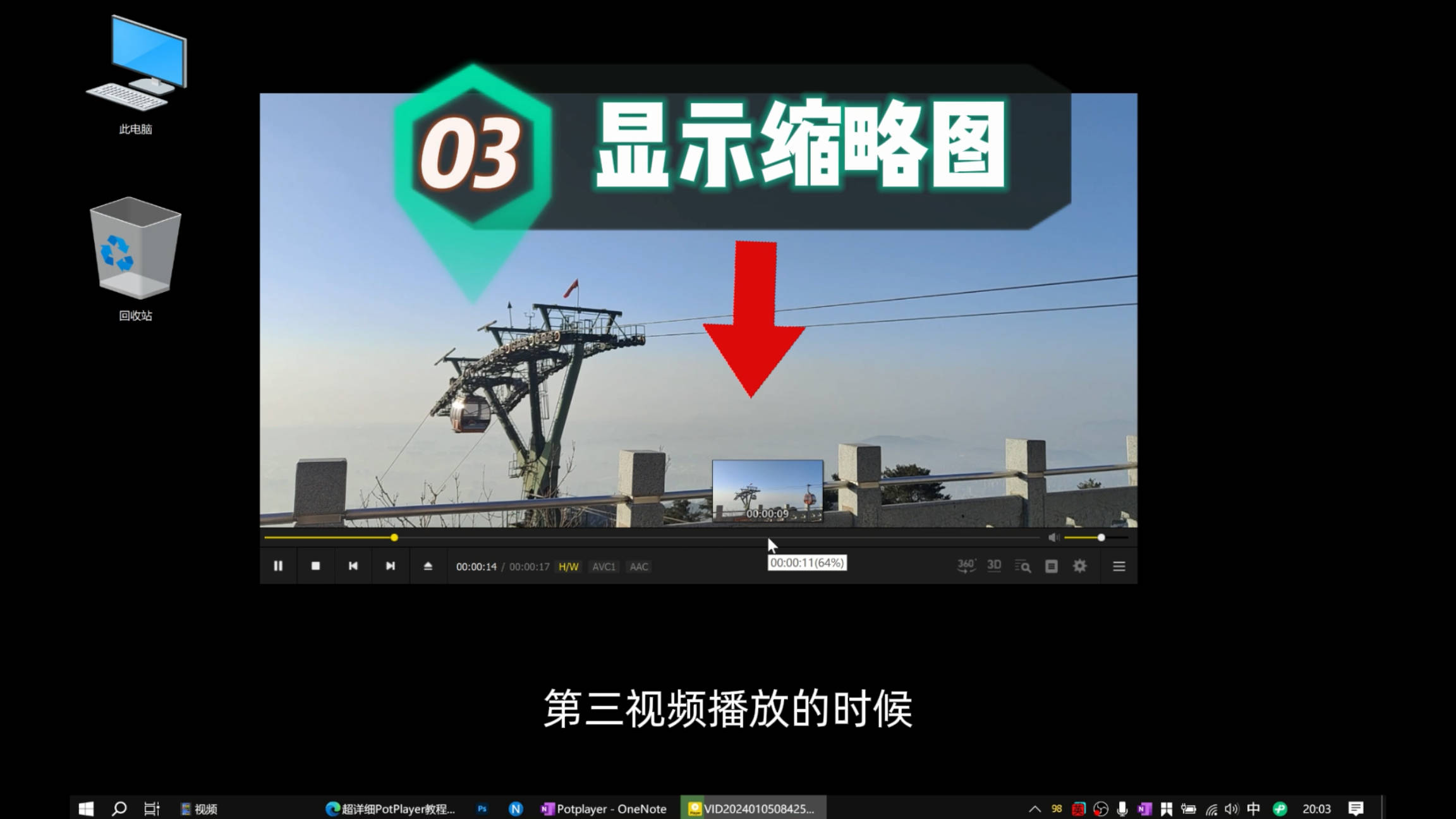
第四缩放窗口时保持宽高比,默认设置下,手动拖动缩放播放窗口时,上下会显示黑边,
右键 选择 选项 播放 宽高比,勾选缩放窗口时保持宽高比,点击确认,这样不管是横向缩放还是纵向缩放,都是同比例缩放,视频边缘不会有黑边。

第五,在播放竖屏视频时,播放器默认还是横屏播放,视频横向拉伸严重,比例失真,可以右键 比例 选择输出比例推荐,以后横版,竖版播放就可以自适应视频文件比例播放。
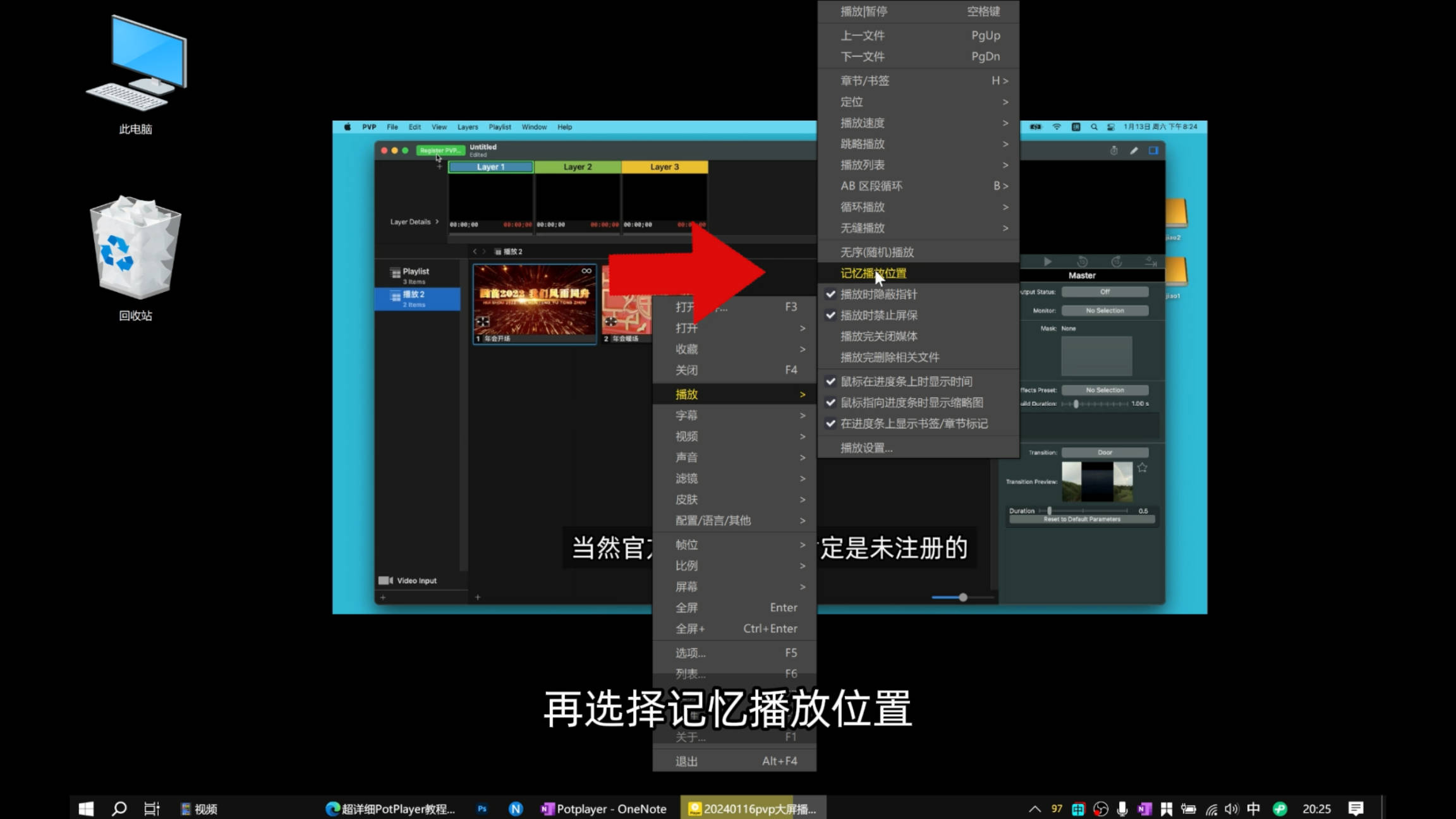
第六 记忆播放,默认关闭视频播放再重新打开,视频是从头开始播放的,右键选择播放再选择记忆播放位置,这样关闭视频再重新打开,就会自动从上次播放的位置播放。
第七,现在看视频,都习惯倍速播放,但是potplayer设置倍速播放比较繁琐,需要点击右下角齿轮 选择播放,再点击加快 或是减慢,我们可以右键 选项点击 基本 快捷键 点击鼠标 ,单机鼠标中键,可以选择提高播放速度,双击鼠标中间,恢复默认播放速度,这样使用倍速播放更方便。当然,也可以使用键盘 c 加速 x 减速 z恢复正常速度。
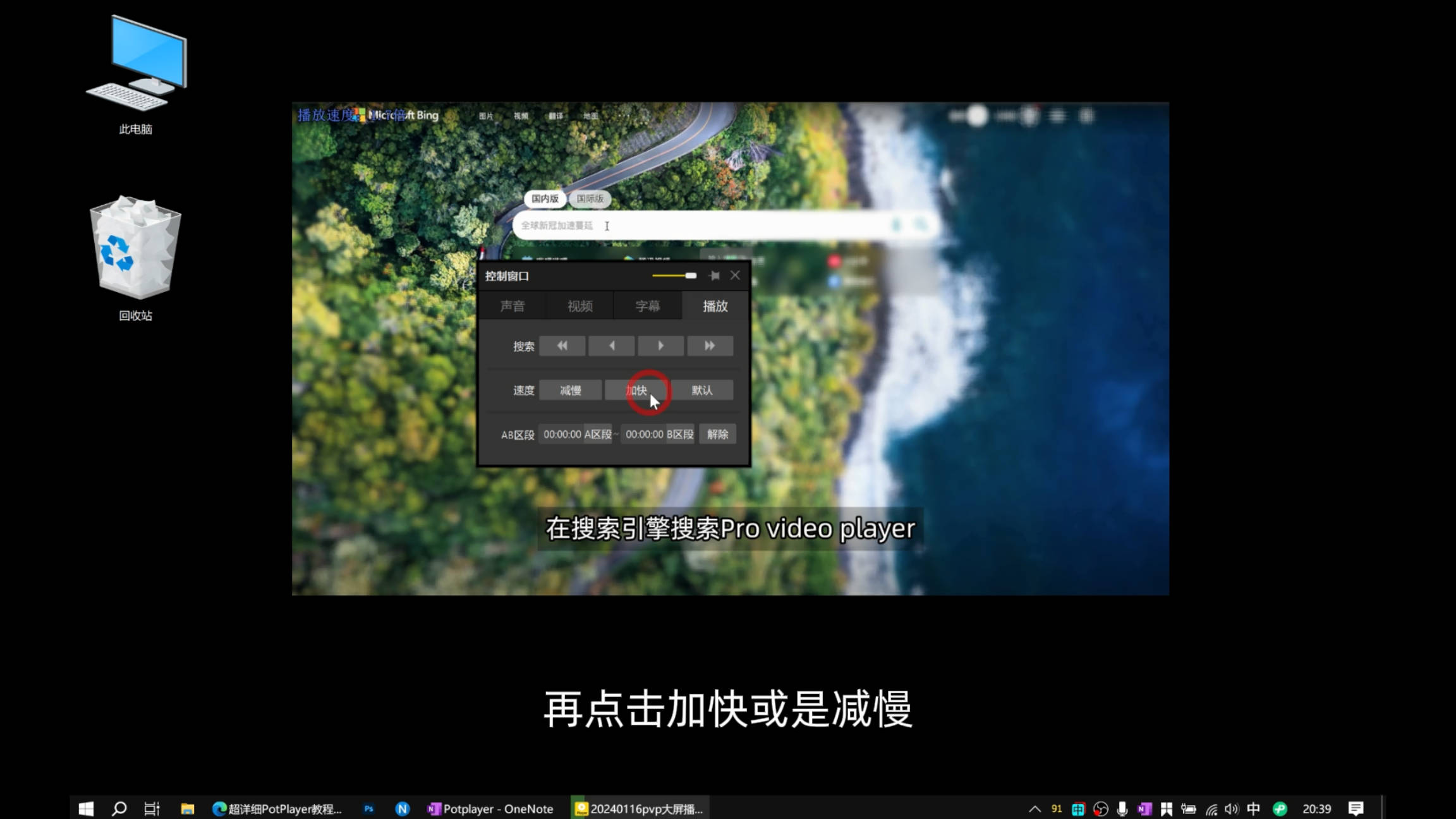
第八,默认会一个视频播放完继续播放下一个,有时候我们并不需要顺序播放功能,可以右键 选择 配置语言其他 点击 收尾处理 选择 播放完当前后停止,这样播放完一个视频,就会自动停止播放了。
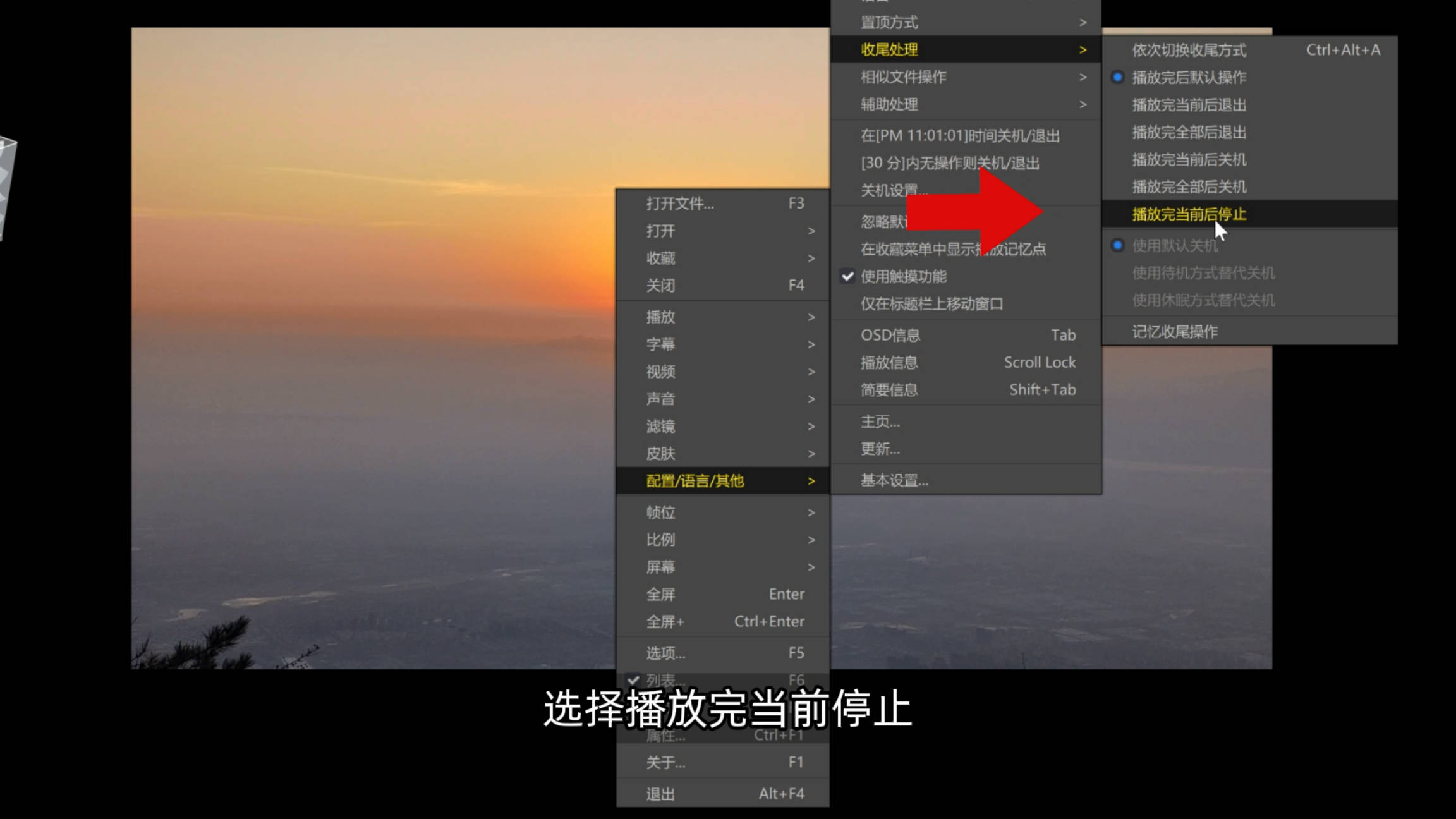
上面这8个小技巧就是我在使用potplayer中的经验总结,当然potplayer功能远不止如此,更多高级操作,大家可以看一下设置菜单。
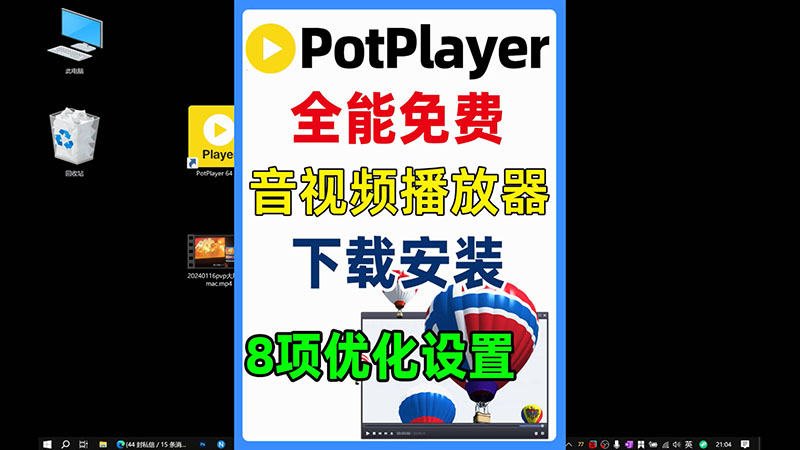


发表回复